文章详情页
win11迈克菲卸载详细方法
浏览:50日期:2023-01-27 15:03:10
很多用户在新的win11系统上下载软件的时候都被迈克菲这款安全软件所拦截了,而在卸载的时候却又发现卸载不了,其实这只是你的卸载方式不对,下面就给你们带来了win11迈克菲卸载详细方法,快来学习一下怎么操作吧。
win11迈克菲为什么卸载不了1、迈克菲不是系统自带的安全软件,所以是可以卸载的。
2、点击任务栏下面的开始进入设置界面。
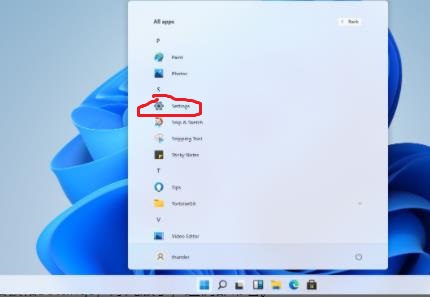
3、之后点击里面的应用设置图标。
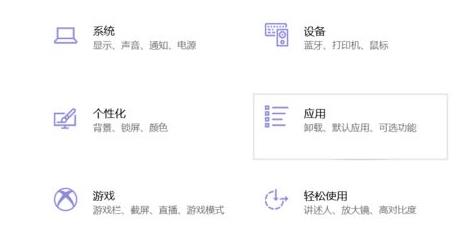
4、随后你可以在这里面看到“McAfee antivirus”图标。
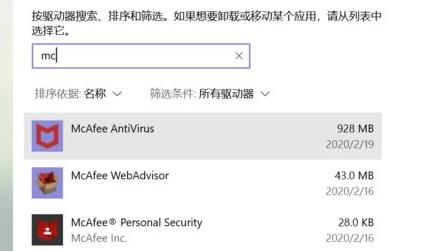
5、最后右击这个图标,点击下面的卸载即可成功。
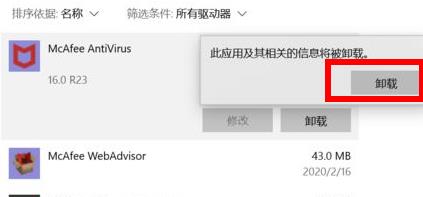
相关文章:Windows11操作系统曝光 | win11系统常见问题汇总
以上就是win11迈克菲卸载详细方法,卸载完成之后可以在清理一下残骸,想知道更多相关教程还可以收藏好吧啦网。
以上就是win11迈克菲卸载详细方法的全部内容,望能这篇win11迈克菲卸载详细方法可以帮助您解决问题,能够解决大家的实际问题是好吧啦网一直努力的方向和目标。
上一条:鼠标手势关闭方法win11下一条:win10安装win11系统教程
相关文章:
排行榜

 网公网安备
网公网安备